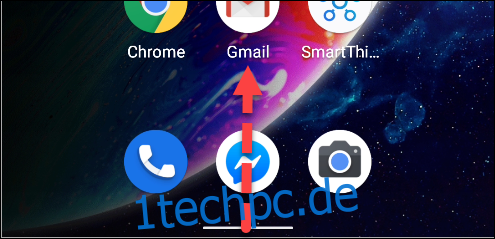Android 11 hat eine Reihe von Änderungen eingeführt, aber eine, die Sie überraschen könnte, ist die Funktionsweise von Screenshots. Die Funktionalität ist größtenteils die gleiche wie bei älteren Versionen des Betriebssystems (OS), aber Google hat die Dinge ein wenig verschoben. So funktionieren Screenshots auf Android.
So machen Sie einen Screenshot auf Android
Das Aufnehmen eines Screenshots auf Android 11 und neuer funktioniert größtenteils genauso wie jede ältere Version des Betriebssystems, aber eine Option wurde verschoben. Abgesehen davon, dass Sie die physischen Power- und Leiser-Tasten gleichzeitig gedrückt halten, wurde die Screenshot-Verknüpfung auf dem Bildschirm, die früher im Power-Menü angezeigt wurde, in das Menü „Übersicht“ (auch bekannt als „Recent Apps“) verschoben.
Um auf die Verknüpfung zuzugreifen, wischen Sie vom unteren Bildschirmrand nach oben und halten Sie inne, um das Übersichtsmenü zu öffnen.
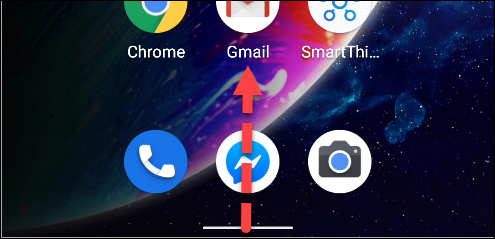
Tippen Sie auf die Schaltfläche „Screenshot“ in der unteren linken Ecke.
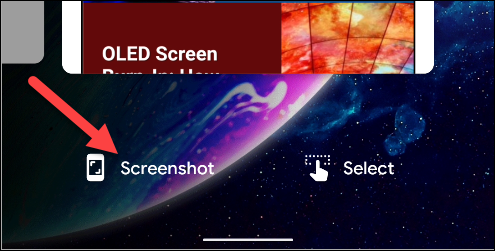
Dadurch wird sofort ein Screenshot erstellt und eine Miniaturansicht des Screenshots mit Optionen zum „Teilen“ und „Bearbeiten“ des Bildes angezeigt.
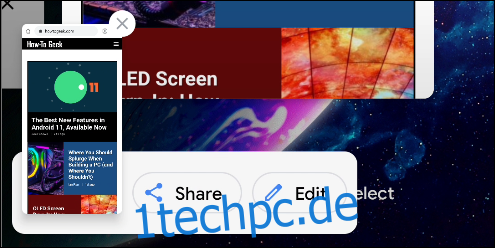
Wo sind Screenshots auf Android?
Wenn Sie in Android 11 und neuer einen Screenshot machen, wird er in einer Miniaturansicht in der unteren linken Ecke zusammen mit Optionen zum „Teilen“ und „Bearbeiten“ des Bildes angezeigt. Nach einigen Sekunden verschwindet das Miniaturbild.
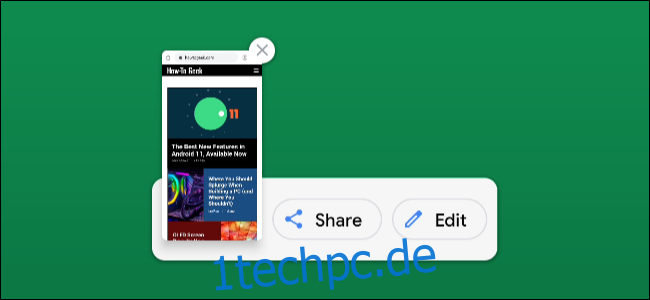
Hier können die Leute ein wenig verwirrt werden. Screenshots werden nicht mehr in der Benachrichtigungsleiste angezeigt. Das heißt, wenn Sie das Popup-Miniaturbild nicht bearbeiten, bevor es verschwindet, müssen Sie den Screenshot in Ihrer Fotogalerie oder im Dateimanager suchen.
Screenshots werden normalerweise im Ordner „Screenshots“ auf Ihrem Gerät gespeichert. Um beispielsweise Ihre Bilder in der zu finden Google Fotos App, navigieren Sie zum Reiter „Bibliothek“.
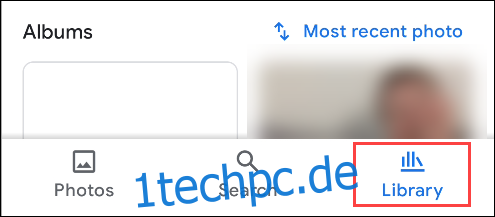
Unter dem Abschnitt „Fotos auf dem Gerät“ sehen Sie den Ordner „Screenshots“.
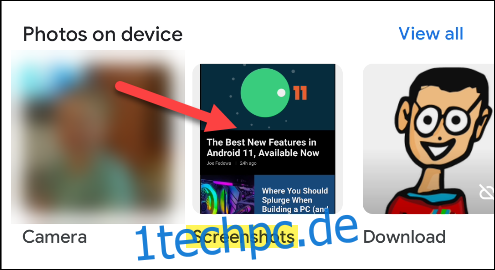
Unabhängig davon, welche Fotogalerie oder Dateimanager-App Sie verwenden, suchen Sie im Stammspeicherbereich des Geräts nach „Screenshots“.
Ein paar Dinge wurden ausgetauscht und optimiert, aber Screenshots auf Android 11 und höher funktionieren im Grunde genauso wie in früheren Versionen des Betriebssystems. Die Änderungen mögen anfangs etwas irritierend sein, aber sie sollten sich in kürzester Zeit wie eine zweite Natur anfühlen.